远程桌面关闭重启电脑的方法
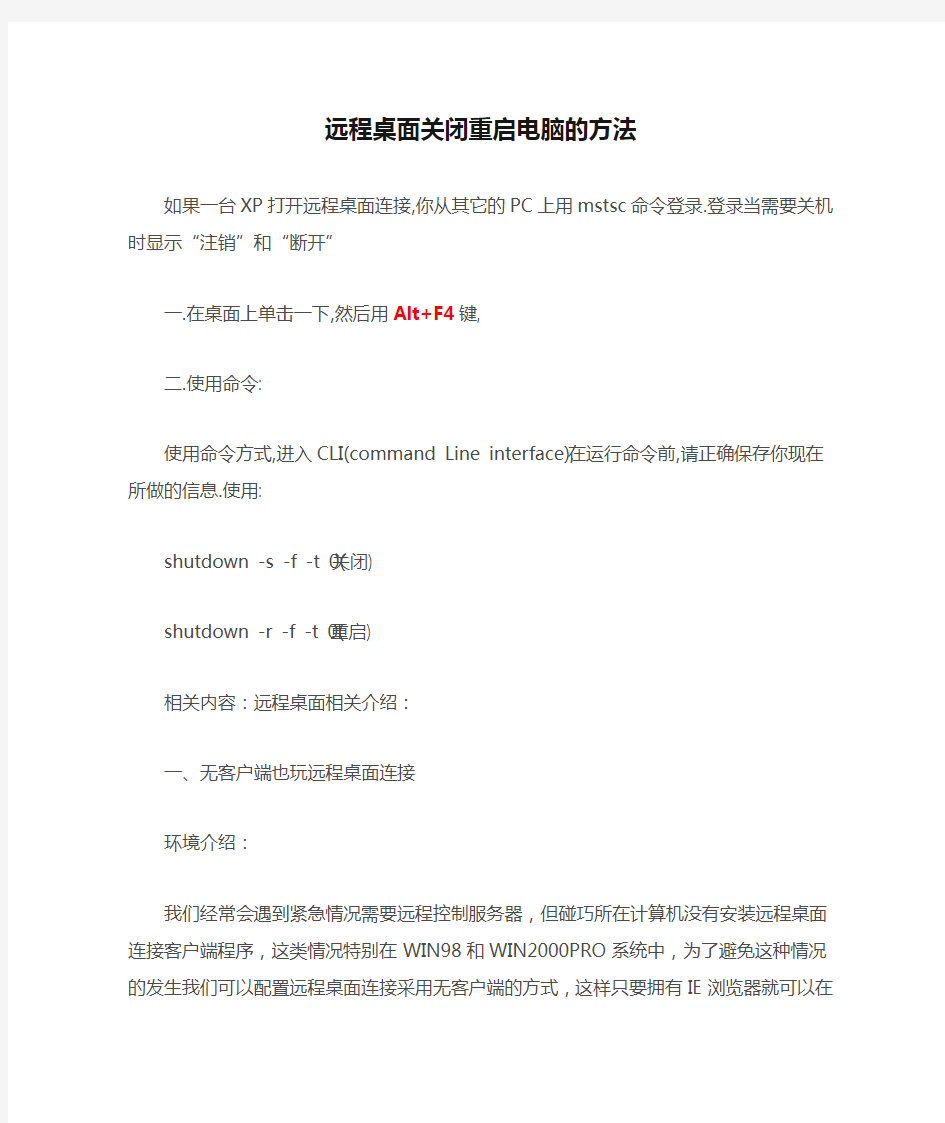
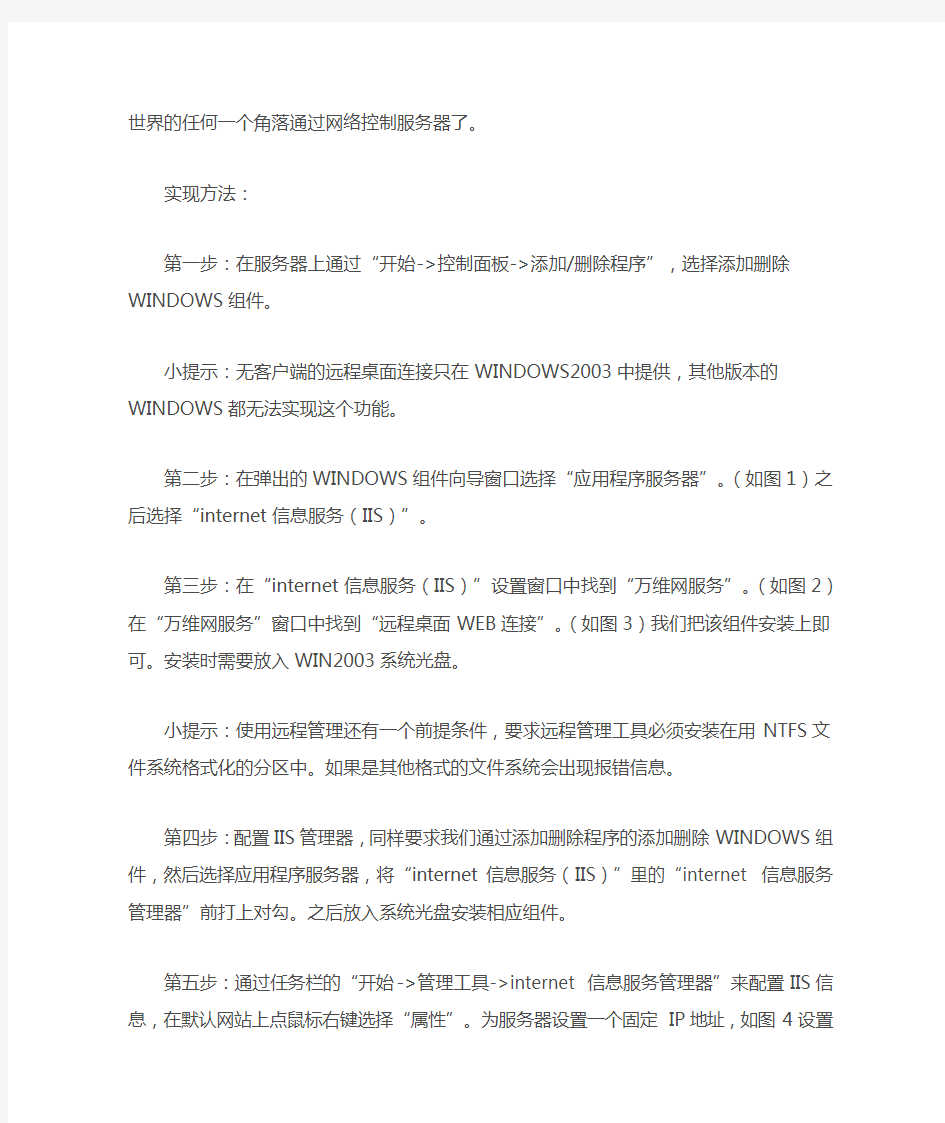
远程桌面关闭重启电脑的方法
如果一台XP打开远程桌面连接,你从其它的PC上用mstsc命令登录.登录当需要关机时显示“注销”和“断开”
一.在桌面上单击一下,然后用Alt+F4键,
二.使用命令:
使用命令方式,进入CLI(command Line interface),在运行命令前,请正确保存你现在所做的信息.使用:
shutdown -s -f -t 0(关闭)
shutdown -r -f -t 0(重启)
相关内容:远程桌面相关介绍:
一、无客户端也玩远程桌面连接
环境介绍:
我们经常会遇到紧急情况需要远程控制服务器,但碰巧所在计算机没有安装远程桌面连接客户端程序,这类情况特别在WIN98和WIN2000PRO系统中,为了避免这种情况的发生我们可以配置远程桌面连接采用无客户端的方式,这样只要拥有IE浏览器就可以在世界的任何一个角落通过网络控制服务器了。
实现方法:
第一步:在服务器上通过“开始->控制面板->添加/删除程序”,选择添加删除WINDOWS 组件。
小提示:无客户端的远程桌面连接只在WINDOWS2003中提供,其他版本的WINDOWS 都无法实现这个功能。
第二步:在弹出的WINDOWS组件向导窗口选择“应用程序服务器”。(如图1)之后选择“internet信息服务(IIS)”。
第三步:在“internet信息服务(IIS)”设置窗口中找到“万维网服务”。(如图2)在“万维网服务”窗口中找到“远程桌面WEB连接”。(如图3)我们把该组件安装上即可。安装时需要放入WIN2003系统光盘。
小提示:使用远程管理还有一个前提条件,要求远程管理工具必须安装在用NTFS文件系统格式化的分区中。如果是其他格式的文件系统会出现报错信息。
第四步:配置IIS管理器,同样要求我们通过添加删除程序的添加删除WINDOWS组件,然后选择应用程序服务器,将“internet信息服务(IIS)”里的“internet 信息服务管理器”前打上对勾。之后放入系统光盘安装相应组件。
第五步:通过任务栏的“开始->管理工具->internet 信息服务管理器”来配置IIS信息,在默认网站上点鼠标右键选择“属性”。为服务器设置一个固定IP地址,如图4设置了服务器的IP 地址为10.82.0.29。完成服务器端的所有设置。
第六步:服务器设置完毕后我们在客户端没有安装任何远程桌面连接程序的情况下,启动IE浏览器在地址处输入http://10.82.0.29/tsweb后回车就会出现要求安装remote desktop activex control组件的提示,我们安装后就会出现如图5所示的界面,这个就是远程桌面WEB连接的界面了。
小提示:我们还可以在图5界面中选择远程桌面连接的分辨率和颜色数。在网络不是很理想的情况下降低分辨率和颜色数是最有效的方法。
第七步:在服务器名称处输入我们服务器的主机名,然后点“连接”按钮。就会出现远程桌面连接的登录界面了,输入正确的服务器用户名和密码成功进入服务器进行操作和在本地使用远程桌面连接程序登录进行管理没有任何区别。
安装好以后就可以测试上面的远程桌面关机重启电脑的方法了.
电脑用一会就自动重启的原因分析
电脑用一会就自动重启的原因分析 一、软件方面 原文网址:https://www.360docs.net/doc/822529629.html,/dnwx/673.html 1、病毒“冲击波”病毒发作时还会提示系统将在60秒后自动启动。木马程序从远程控制你计算机的一切活动,包括让你的计算机重新启动。清除一、软件方面 1、病毒“冲击波”病毒发作时还会提示系统将在60秒后自动启动。木马程序从远程控制你计算机的一切活动,包括让你的计算机重新启动。清除病毒,木马,或重装系统。 2、系统文件损坏系统文件被破坏,如Win2K下的KERNEL32.DLL,Win98 FONTS目录下面的字体等系统运行时基本的文件被破坏,系统在启动时会因此无法完成初始化而强迫重新启动。解决方法:覆盖安装或重新安装。 3、定时软件或计划任务软件起作用如果你在“计划任务栏”里设置了重新启动或加载某些工作程序时,当定时时刻到来时,计算机也会再次启动。对于这种情况,我们可以打开“启动”项,检查里面有没有自己不熟悉的执行文件或其他定时工作程序,将其屏蔽后再开机检查。当然,我们也可以在“运行”里面直接输入“Msconfig”命令选择启动项。 二、硬件方面
1、机箱电源功率不足、直流输出不纯、动态反应迟钝。用户或装机商往往不重视电源,采用价格便宜的电源,因此是引起系统自动重启的最大嫌疑之一。 (1)电源输出功率不足,当运行大型的3D游戏等占用CPU资源较大的软件时,CPU需要大功率供电时,电源功率不够而超载引起电源保护,停止输出。电源停止输出后,负载减轻,此时电源再次启动。由于保护/恢复的时间很短,所以给我们的表现就是主机自动重启。 (2)电源直流输出不纯,数字电路要求纯直流供电,当电源的直流输出中谐波含量过大,就会导致数字电路工作出错,表现是经常性的死机或重启。 (3)CPU的工作负载是动态的,对电流的要求也是动态的,而且要求动态反应速度迅速。有些品质差的电源动态反应时间长,也会导致经常性的死机或重启。 (4)更新设备(高端显卡/大硬盘/视频卡),增加设备(刻录机/硬盘)后,功率超出原配电源的额定输出功率就会导致经常性的死机或重启。解决方法:现换高质量大功率计算机电源。 2、内存热稳定性不良、芯片损坏或者设置错误内存出现问题导致系统重启致系统重启的几率相对较大。
horizon view桌面虚拟化解决方案
桌面虚拟化解决方案 目录 一、需求分析 (2) 二、Vmware View桌面虚拟化解决方案 (2) 三、瘦客户机优点 (6) 四、配置选型: (6) 五、案例介绍――-特鼎金属工业(昆山)有限公司 (7) 1.需求概述: (7) 2.方案概述: (8) 3.方案拓扑图: (8) 六、飞鸟优势 (9) 1.发展历程 (9) 2.公司资质 (9) 3.典型客户 (10) 4.实验室 (10)
一、需求分析 此次项目需求客户端预计在30个左右 客户端设计要求服务器能对客户端提供高可用、持续的桌面应用服务 桌面应满足日常的办公,满足AUTOCAD软件需求 方案要求能够对数据安全提供有效的保护保护。 二、Vmware View桌面虚拟化解决方案 ? 2.1方案优点 VMware View桌面虚拟化构建基于服务器的桌面解决方案,不仅可以解决PC桌面面临的各种难题,还能优化可用性、可管理性、总体拥有成本和灵活性。借助View桌面虚拟化,在使用VMware ESX软件虚拟化的服务器上运行的虚拟机中,可以构建完整的桌面环境-操作系统、应用程序和配置。管理员可使用VMware vCenter集中管理环境中的所有虚拟机。最终用户可使用远程显示软件,从PC或瘦客户端(Thin Client)访问其桌面环境。 利用VMware ESX 的功能和vCenter Server 的管理功能,View桌面虚拟化实现了标准化的虚拟硬件,并为物理VMware ESX 主机硬件提供了严格筛选的硬件兼容性列表(HCL),有效减少了设备驱动程序不兼容的问题。借助VMware ESX 可扩展的CPU 调度功能以及VMware Distributed Resource Scheduler (DRS) 的多主机平衡功能,性能波动现象也明显减少。VMware ESX 可以直接暂停并重新调度虚拟机,而无需考虑客户操作系统内部的线程活动。这使得资源共享更加确定,可显著改善用户在View桌面虚拟化环境中的体验。 与基于Terminal Server 的集中式计算不同,View桌面虚拟化可为每位用户提供一个独立的虚拟机来进行桌面计算。单独运行Citrix、Terminal Server 或任何多用户操作系统都算不上View桌面虚拟化。通过为每位用户提供自己的操作系统,View桌面虚拟化提供了企业部署集中式桌面所需的稳定性和性能管理功能。 VMware View是一个企业级桌面虚拟化解决方案,它与VMware vSphere 5协同工作,可提供一个完整的端到端View桌面虚拟化解决方案,此解决方案不仅能增强控制能力和可管理性,简化虚拟桌面的管理、调配和部署;还可以提供令用户备感亲切的桌面体验,用户能够通过View Manager安全而方便地访问虚拟桌面,升级和修补工作都从单个控制台集中进行,因此可以有效地管理数百甚至数千个桌面,从而节约时间和资源。数据、信息和知识财产将保留在数据中心内。该方案具有下列优势: 集控制能力和可管理性于一身 由于桌面在数据中心运行,因此管理员可以更轻松地对其进行部署、管理和维护。 令最终用户备感亲切的体验 用户可以灵活访问与普通PC 桌面功能相同的个性化虚拟桌面。 集成VMware vSphere 5 View桌面虚拟化集成了VMware vSphere 5 的备份、故障切换和灾难恢复功能,并将这些优势扩展到桌面。 降低总体拥有成本(TCO) View桌面虚拟化可以降低管理和能源成本并延长终端的使用寿命,因而可以实现较低的总体拥有成本。
电脑突然自动重启原因大全
一、软件方面 、病毒 “冲击波”病毒发作时还会提示系统将在秒后自动启动. 木马程序从远程控制你计算机地一切活动,包括让你地计算机重新启动. 清除病毒,木马,或重装系统. 文档收集自网络,仅用于个人学习 、系统文件损坏 系统文件被破坏,如下地,目录下面地字体等系统运行时基本地文件被破坏,系统在启动时会因此无法完成初始化而强迫重新启动. 解决方法:覆盖安装或重新安装. 文档收集自网络,仅用于个人学习 、定时软件或计划任务软件起作用 如果你在“计划任务栏”里设置了重新启动或加载某些工作程序时,当定时时刻到来时,计算机也会再次启动.对于这种情况,我们可以打开“启动”项,检查里面有没有自己不熟悉地执行文件或其他定时工作程序,将其屏蔽后再开机检查.当然,我们也可以在“运行”里面直接输入“”命令选择启动项. 文档收集自网络,仅用于个人学习 二、硬件方面 、机箱电源功率不足、直流输出不纯、动态反应迟钝. 用户或装机商往往不重视电源,采用价格便宜地电源,因此是引起系统自动重启地最大嫌疑之一. ①电源输出功率不足,当运行大型地游戏等占用资源较大地软件时,需要大功率供电时,电源功率不够而超载引起电源保护,停止输出.电源停止输出后,负载减轻,此时电源再次启动.由于保护恢复地时间很短,所以给我们地表现就是主机自动重启. ②电源直流输出不纯,数字电路要求纯直流供电,当电源地直流输出中谐波含量过大,就会导致数字电路工作出错,表现是经常性地死机或重启. ③地工作负载是动态地,对电流地要求也是动态地,而且要求动态反应速度迅速.有些品质差地电源动态反应时间长,也会导致经常性地死机或重启. ④更新设备(高端显卡大硬盘视频卡),增加设备(刻录机硬盘)后,功率超出原配电源地额定输出功率,就会导致经常性地死机或重启. 解决方法:现换高质量大功率计算机电源. 文档收集自网络,仅用于个人学习 、内存热稳定性不良、芯片损坏或者设置错误 内存出现问题导致系统重启致系统重启地几率相对较大. ①内存热稳定性不良,开机可以正常工作,当内存温度升高到一定温度,就不能正常工作,导致死机或重启. ②内存芯片轻微损坏时,开机可以通过自检(设置快速启动不全面检测内存),也可以进入正常地桌面进行正常操作,当运行一些吞吐量大地软件(媒体播放、游戏、平面绘图)时就会重启或死机. 解决办法:更换内存. ③把内存地值设置得太小也会导致内存不稳定,造成系统自动重启.一般最好采用地缺省设置,不要自己改动. 文档收集自网络,仅用于个人学习 、地温度过高或者缓存损坏 ①温度过高常常会引起保护性自动重启.温度过高地原因基本是由于机箱、散热不良,散热不良地原因有:散热器地材质导热率低,散热器与接触面之间有异物(多为质保帖),风扇转速低,风扇和散热器积尘太多等等.还有主板下面地测温探头损坏或内部地测温电路损坏,主板上地有在某一特殊条件下测温不准,中设置地保护温度过低等等也会引起保护性重启.
电脑自动重启的原因
电脑自动从启应该考虑的问题如下: 一、软件方面 1.病毒“冲击波”病毒发作时还会提示系统将在60秒后自动启动。木马程序从远程控制你计算机的一切活动,包括让你的计算机重新启动。清除病毒,木马,或重装系统。 2.系统文件损坏系统文件被破坏,如Win2K下的KERNEL32.DLL,Win98 FONTS目录下面的字体等系统运行时基本的文件被破坏,系统在启动时会因此无法完成初始化而强迫重新启动。解决方法:覆盖安装或重新安装。 3.定时软件或计划任务软件起作用如果你在“计划任务栏”里设置了重新启动或加载某些工作程序时,当定时时刻到来时,计算机也会再次启动。对于这种情况,我们可以打开“启动”项,检查里面有没有自己不熟悉的执行文件或其他定时工作程序,将其屏蔽后再开机检查。当然,我们也可以在“运行”里面直接输入“Msconfig”命令选择启动项。 二、硬件方面 1.机箱电源功率不足、直流输出不纯、动态反应迟钝。用户或装机商往往不重视电源,采用价格便宜的电源,因此是引起系统自动重启的最大嫌疑之一。 ①电源输出功率不足,当运行大型的3D游戏等占用CPU资源较大的软件时,CPU需要大功率供电时,电源功率不够而超载引起电源保护,停止输出。电源停止输出后,负载减轻,此时电源再次启动。由于保护/恢复的时间很短,所以给我们的表现就是主机自动重启。 ②电源直流输出不纯,数字电路要求纯直流供电,当电源的直流输出中谐波含量过大,就会导致数字电路工作出错,表现是经常性的死机或重启。 ③CPU的工作负载是动态的,对电流的要求也是动态的,而且要求动态反应速度迅速。有些品质差的电源动态反应时间长,也会导致经常性的死机或重启。 ④更新设备(高端显卡/大硬盘/视频卡),增加设备(刻录机/硬盘)后,功率超出原配电源的额定输出功率,就会导致经常性的死机或重启。解决方法:现换高质量大功率计算机电源。 2.内存热稳定性不良、芯片损坏或者设置错误内存出现问题导致系统重启致系统重启的几率相对较大。 ①内存热稳定性不良,开机可以正常工作,当内存温度升高到一定温度,就不能正常工作,导致死机或重启。 ②内存芯片轻微损坏时,开机可以通过自检(设置快速启动不全面检测内存),也可以进入正常的桌面进行正常操作,当运行一些I/O吞吐量大的软件(媒体播放、游戏、平面/3D 绘图)时就会重启或死机。解决办法:更换内存。 ③把内存的CAS值设置得太小也会导致内存不稳定,造成系统自动重启。一般最好采用BIOS的缺省设置,不要自己改动。 3.CPU的温度过高或者缓存损坏 ①CPU温度过高常常会引起保护性自动重启。温度过高的原因基本是由于机箱、CPU散热不良,CPU散热不良的原因有:散热器的材质导热率低,散热器与CPU接触面之间有异物(多为质保帖),风扇转速低,风扇和散热器积尘太多等等。还有P2/P3主板CPU下面的测温探头损坏或P4 CPU 内部的测温电路损坏,主板上的BIOS有BUG在某一特殊条件下测温不准,CMOS中设置的CPU保护温度过低等等也会引起保护性重启。 ②CPU内部的一、二级缓存损坏是CPU常见的故障。损坏程度轻的,还是可以启动,可以进入正常的桌面进行正常操作,当运行一些I/O吞吐量大的软件(媒体播放、游戏、平面/3D绘图)时就会重启或死机。解决办法:在CMOS中屏蔽二级缓存(L2)或一级缓存(L1),或更换CPU排除。 4.AGP显卡、PCI卡(网卡、猫)引起的自动重启
云桌面建议方案
XX单位虚拟桌面解决方案建议书
目录 1 现状与需求分析........................................错误!未定义书签。 现状分析......................................错误!未定义书签。 用户需求分析..................................错误!未定义书签。 任务型用户............................... 错误!未定义书签。 知识型用户............................... 错误!未定义书签。 交付方式选型..................................错误!未定义书签。 任务型用户............................... 错误!未定义书签。 知识型用户............................... 错误!未定义书签。 方案目标与收益................................错误!未定义书签。 2 虚拟桌面方案总体概述..................................错误!未定义书签。 虚拟桌面交付架构总体介绍......................错误!未定义书签。 虚拟桌面交付技术介绍..........................错误!未定义书签。 流桌面................................... 错误!未定义书签。 独占桌面................................. 错误!未定义书签。 虚拟桌面交付产品介绍..........................错误!未定义书签。 桌面虚拟化............................... 错误!未定义书签。 服务器虚拟化............................. 错误!未定义书签。 3 详细设计..............................................错误!未定义书签。 逻辑架构设计..................................错误!未定义书签。 数据中心逻辑架构设计..................... 错误!未定义书签。 用户接入逻辑架构设计..................... 错误!未定义书签。 详细架构设计..................................错误!未定义书签。 数据中心详细架构设计..................... 错误!未定义书签。 用户接入详细架构设计..................... 错误!未定义书签。
电脑频繁自动重启该如何解决
电脑频繁自动重启该如何解决 篇一:笔记本电脑频繁自动重启的原因和纠正 笔记本电脑频繁自动重启的原因和纠正 造成该故障的原因可能有以下几方面原因: 1)系统设置在添乱。 Windows XP默认情况下,当系统出现错误时会自动重新启动, 这样当用户关机时,如果关机过程中系统出现错误就会重新启动计算机。将该功能关闭往往可以解决自动重启的故障。在桌面上右键点击“我的电脑”,在弹出的右键菜单中选择“属性”,弹出“系统属性”窗口,点选“高级”选项卡,点击“启动和故障恢复”栏目中的“设置”按钮,弹出“启动和故障恢复”窗口。在“系统失败”栏目中将“自动重新启动”选项前的对勾去掉,点“确定”按钮。 2)高级电源管理在捣鬼。众所周知,关机是与电源管理密切相关的,造成关机故障的 原因很有可能是电源管理对系统支持不好造成的。点击“开始→设置→控制面板→性能与维护→电源选项”,在弹出的窗口中,根据需要启用或取消“高级电源支持”即可。如果你在故障发生时使用的是启用“高级电源支持”,就试着取消它,如果在故障发生时,你使用的是取消“高级电源支持”就试着启用它,
故障往往会迎刃而解。 3) USB设备不省心。现在是USB设备大行其道之时,什么U盘、鼠标、键 盘、Modem等等,应有尽有。殊不知这些USB设备往往是造成关机故障的罪魁祸首。当出现关机变成重启故障时,如果你的电脑上接有USB设备,请先将其拔掉,再试试,如果确信是USB设备的故障,那么最好是换掉该设备,或者是连接一个外置USB Hub,将USB设备接到USB Hub上,而不要直接连到主板的USB接口上。纠正方法: 我的电脑--属性--高级--启动和故障恢复--设置--启动和故障恢复。在—系统失败中将“自动重新启动”选项前的对勾去掉,点“确定”按钮。 篇二:电脑一直自动重启怎样去解决它 电脑一直自动重启怎样去解决它 在这个新世纪,电脑对于我们来说是最常见的东西了,那么平时我们使用电脑的时候,是否经常会碰到你的电脑没声没响的就自动重启了,如果你在工作的时候碰到这种事情那么你就要相当的注意这种现象了。因为可能就是由于你的电脑没有设置好而导致的。 1.如果是“Win7系统”或“Vista系统”玩游戏的时候“蓝屏”,是游戏和内存冲突,不支持,建议更换“游戏版本”,或“卸载游戏”或“更换系统”,症状便可消失!
电脑经常自动非正常重启的原因分析及解决办法
电脑经常自动非正常重启的原因分析及解决办法 一、软件方面 1、病毒 “冲击波”病毒发作时还会提示系统将在60秒后自动启动。 木马程序从远程控制你计算机的一切活动,包括让你的计算机重新启动。 清除病毒,木马,或重装系统。 2、系统文件损坏 系统文件被破坏,如Win2K下的KERNEL32.DLL,Win98 FONTS目录下面的字体等系统运行时基本的文件被破坏,系统在启动时会因此无法完成初始化而强迫重新启动。 解决方法:覆盖安装或重新安装。 3、定时软件或计划任务软件起作用 如果你在“计划任务栏”里设置了重新启动或加载某些工作程序时,当定时时刻到来时,计算机也会再次启动。对于这种情况,我们可以打开“启动”项,检查里面有没有自己不熟悉的执行文件或其他定时工作程序,将其屏蔽后再开机检查。当然,我们也可以在“运行”里面直接输入“Msconfig”命令选择启动项。 二、硬件方面 1、机箱电源功率不足、直流输出不纯、动态反应迟钝。 用户或装机商往往不重视电源,采用价格便宜的电源,因此是引起系统自动重启的最大嫌疑之一。(1)电源输出功率不足,当运行大型的3D游戏等占用CPU资源较大的软件时,CPU需要大功率供电时,电源功率不够而超载引起电源保护,停止输出。电源停止输出后,负载减轻,此时电源再次启动。由于保护/恢复的时间很短,所以给我们的表现就是主机自动重启。 (2)电源直流输出不纯,数字电路要求纯直流供电,当电源的直流输出中谐波含量过大,就会导致数字电路工作出错,表现是经常性的死机或重启。 (3)CPU的工作负载是动态的,对电流的要求也是动态的,而且要求动态反应速度迅速。有些品质差的电源动态反应时间长,也会导致经常性的死机或重启。 (4)更新设备(高端显卡/大硬盘/视频卡),增加设备(刻录机/硬盘)后,功率超出原配电源的额定输出功率就会导致经常性的死机或重启。 解决方法:现换高质量大功率计算机电源。 2、内存热稳定性不良、芯片损坏或者设置错误 内存出现问题导致系统重启致系统重启的几率相对较大。 (1)内存热稳定性不良,开机可以正常工作,当内存温度升高到一定温度,就不能正常工作,导致死机或重启。 (2)内存芯片轻微损坏时,开机可以通过自检,也可以进入系统,当运行一些吞吐量大的软件时就会重启或死机。
桌面虚拟化解决处理办法
第1章项目需求 1. 办公桌面虚拟化:支持120个用户,主要是OA,邮件,Office ,杀毒软件:Trends : 2. 图形桌面虚拟化:8个用户; 3.希望每个桌面能够接入研发网/互联网(OA网),OA可以打印,发邮件。 第2章系统整体技术框架 2.1设计遵循的原则 2.1.1安全性 集中控制、保护和维护知识产权可以极大地降低数据丢失和被盗的风险。采用XenDesktop数据在没有得到特别授权的情况下不会离开数据中心,满足了合规性和安全要求。 2.1.2及时性 在任何地方都能以最快的速度为所有用户交付桌面。 2.1.3持续性和高可靠性 应用负载管理、服务器自动恢复和故障转移实现了高可用性,带来了“永远在线”的用户体验。 2.1.4高效性 XenDesktop大大降低了网络带宽需求,缓解了网络延时,这是由于在服务器上虚拟化应用以后,只有鼠标操作、键盘敲击和屏幕更新等数据经网络传输。
2.2XenDesktop技术原理 ●验证-采用虚拟化技术,用户几乎可通过任何设备(PC,笔记本,智能手持设备)访问其虚拟桌面。用 户只要输入认证信息,就会获得与办公室桌面设备一致的虚拟桌面。 ●代理和桌面置备-身份验证通过后,桌面交付控制器(DDC)就可识别用户身份,然后动态置备虚拟桌 面。用户尝试连接前,系统就开始桌面配置了,从而确保用户能及时访问虚拟桌面,同时有效利用能源、托管式基础架构以及简化的集中化桌面管理。 ●桌面交付-一旦确认用户身份,系统就会通过ICA协议为其交付桌面环境。作为用户验证阶段的一部分, 系统将应用用于控制用户环境的策略,例如,如果用户通过家用PC建立连接的话,用户上传文件的能力就会受到限制。此外,XenDesktop还可利用单一桌面镜像以流技术将虚拟桌面经局域网交付到标准化PC或桌面设备,该镜像由系统管理员在数据中心集中管理,真正实现了简单的集中化桌面管理。此外,即使出现自然或人为灾害,用户也能在任何地方远程访问其公司桌面和虚拟应用,从而确保了业务连续性。 2.3系统具备的功能 由于本方案基于XenDesktop自身提供的功能构建,所以应用系统应具备的所有功能都是XenDesktop中自有功能。本节列出每个功能类型和所对应的功能。
Citrix桌面虚拟化解决方案
目录 第1章解决方案整体构架 (2) 1.1. 思杰虚拟桌面解决方案简介 (2) 第2章基于VM的托管VDI桌面方式 (4) 2.1. VDI方式的技术原理如下图所示: (4) 2.1.1.1. VDI方式带来很多好处,包括: (4) 2.1.2. VDI方式构架示意 (5) 2.1.3. 用户体验 (6) 2.2. VDI方式容量估算及方案所需软硬件列表 (7) 2.2.1. 容量估算 (7) 2.2.2. 软硬件配置列表 (7) 2.2.2.1. Citrix软件清单 (7) 2.2.2.2. 其他软件 (8) 2.2.2.3. 硬件清单 (9) 第3章使用无盘工作站方式 (9) 3.1. 本地流桌面(无盘工作站)原理 (9) 3.2. 无盘方式总体结构 (11) 3.3. 服务器配置及其他硬件需求 (12) 3.4. Citrix软件清单 (12) 3.5. 其他软件 (13)
第1章解决方案整体构架 整体解决方案的思路是,将前端传统的PC替换成易于集中管理的瘦客户端和无盘工作站,数据集中乃至所有的操作系统和应用全部集中存储于后台服务器上。要达到这样的效果,桌面虚拟化是理想的解决方案。 通过桌面虚拟化,能够快速、安全地向整个企业交付单个应用或完整桌面。用户可使用任何设备随时访问他们的桌面,获得良好的用户体验。 利用桌面虚拟化,IT部门只需管理操作系统、应用和用户配置文件的单一实例,动态地加以组合,提高业务灵活性并简化桌面管理。 1.1.思杰虚拟桌面解决方案简介 思杰是桌面虚拟化解决方案领域中的领导者。不同岗位上的员工需要不同类型的桌面。有些员工要求简洁实用和标准化的桌面,有的员工则看重卓越性能和个性化。 思杰的XenDesktop桌面虚拟化结合了思杰特有的FlexCast?交付技术,可通过单一解决方案满足各种要求。利用FlexCast,IT部门能够交付各种虚拟桌面–每种桌面都经过专门定制,可满足每位用户的性能、安全性和灵活性要求。 思杰的虚拟桌面的FlexCast技术,包含了以下几种技术,用户可以根据其自身需求,选择合适的技术: 托管共享桌面(即发布共享的Windows服务器的桌面)可提供封闭、经过简化的标准环境,提供一组核心应用,适合不需要–或者不允许–个性化定制的任务型员工。这种模式最多可在一台服务器上支持500位用户,与任何其他虚拟桌面技术相比都可以大大节约成本。 基于VM的托管VDI桌面提供个性化Windows桌面体验,通常适用于办公室工作人员–能够通过任何网络安全地交付给任何设备。这种方案结合了集中管理和全面用户个性化定制的优点,每台服务器一般能支持60到70个桌面。
电脑总是自动关机重启怎么回事
电脑总是自动关机重启怎么回事 电脑总是自动关机重启的解决方法一: 1、病毒破坏 比如典型的“冲击波”病毒,发作时会提示系统将在60秒后自动启动。对于是否属于病毒破坏,我们可以使用最新版的杀毒软件进行杀毒,一般都会发现病毒存在。 还有一种可能就是当你上网时被人恶意侵入了你的计算机,并放置了木马程序。这样对方就能够从远程控制计算机的一切活动,也包括让计算机重新启动。对于有些木马,不容易清除,最好重新安装操作系统。 2、系统文件损坏 当系统文件被破坏,如win2k下的kernel32.dll,win98 fonts 目录下面的字体等系统运行时基本的文件被破坏,系统在启动时会因此无法完成初始化而强迫重新启动。 解决方法:覆盖安装或重新安装。 3、定时软件或计划任务软件起作用 比如在“计划任务栏”里设置了重新启动或加载某些工作程序时,当定时时间到时,计算机也会自动重启。 解决方法:打开“启动”项,检查里面有没有自己不熟悉的执行文件或其他定时工作程序,将其屏蔽后再开机检查。或者在“运行”里面直接输入“msconfig”命令选择启动项。
电脑总是自动关机重启的解决方法二: 1.内存热稳定性不良、芯片损坏或者设置错误 内存热稳定性不良,开机可以正常工作,当内存温度升高到一定温度,就不能正常工作,导致死机或重启,或者内存有所损坏,刚可以通过开机进入桌面,当处理信息量大的时候,就会出现问题 解决办法:更换内存 2.机箱配置电源功率不足,直流输出不纯,反应迟钝等 这个问题常常被忽视,但是却是是引起系统自动重启的最大嫌疑之一 刚开机的时候功率刚好可以,等运行大型3d游戏或者多数据窗口处理的时候,就会功率不足自动重启。 也有可能是因为直流输出不纯,数字电路要求纯直流供电,如果不纯的供电,可能会引起数字电路的错误,引发重启cpu的处理是动态的,也要求电源的反应要也跟随,有些电源反应慢也会导致重启或者死机 如果更新了大件硬件如显卡,主板,cpu或者增加设备,也会有可能引发电源功率不足的问题,导致死机 解决办法,更换大功率高质量的电脑电源 3. 并口、串口、usb接口接入有故障或不兼容的外部设备时自动重启或者部分设备出现故障或者损坏引起的 有可能是某一个针脚出现故障引起的重启,usb接口热插拔抖动过大也会引起自动重启,有些针脚定义和计算机不兼容也有可能引起自动重启
全面分析电脑突然自动重启原因大全
全面分析电脑突然自动重启原因大全 一、软件方面 1、病毒 “冲击波”病毒发作时还会提示系统将在60秒后自动启动。 木马程序从远程控制你计算机的一切活动,包括让你的计算机重新启动。 清除病毒,木马,或重装系统。 2、系统文件损坏 系统文件被破坏,如Win2K下的,Win98 FONTS目录下面的字体等系统运行时基本的文件被破坏,系统在启动时会因此无法完成初始化而强迫重新启动。 解决方法:覆盖安装或重新安装。 3、定时软件或计划任务软件起作用 如果你在“计划任务栏”里设置了重新启动或加载某些工作程序时,当定时时刻到来时,计算机也会再次启动。对于这种情况,我们可以打开“启动”项,检查里面有没有自己不熟悉的执行文件或其他定时工作程序,将其屏蔽后再开机检查。当然,我们也可以在“运行”里面直接输入“Msconfig”命令选择启动项。 二、硬件方面 1、机箱电源功率不足、直流输出不纯、动态反应迟钝。 用户或装机商往往不重视电源,采用价格便宜的电源,因此是引起系统自动重启的最大嫌疑之一。 ①电源输出功率不足,当运行大型的3D游戏等占用CPU资源较大的软件时,CPU需要大功率供电时,电源功率不够而超载引起电源保护,停止输出。电源停止输出后,负载减轻,此时电源再次启动。由于保护/恢复的时间很短,所以给我们的表现就是主机自动重启。
②电源直流输出不纯,数字电路要求纯直流供电,当电源的直流输出中谐波含量过大,就会导致数字电路工作出错,表现是经常性的死机或重启。 ③CPU的工作负载是动态的,对电流的要求也是动态的,而且要求动态反应速度迅速。有些品质差的电源动态反应时间长,也会导致经常性的死机或重启。 ④更新设备(高端显卡/大硬盘/视频卡),增加设备(刻录机/硬盘)后,功率超出原配电源的额定输出功率,就会导致经常性的死机或重启。 解决方法:现换高质量大功率计算机电源。 2、内存热稳定性不良、芯片损坏或者设置错误 内存出现问题导致系统重启致系统重启的几率相对较大。 ①内存热稳定性不良,开机可以正常工作,当内存温度升高到一定温度,就不能正常工作,导致死机或重启。 ②内存芯片轻微损坏时,开机可以通过自检(设置快速启动不全面检测内存),也可以进入正常的桌面进行正常操作,当运行一些I/O吞吐量大的软件(媒体播放、游戏、平面/3D绘图)时就会重启或死机。 解决办法:更换内存。 ③把内存的CAS值设置得太小也会导致内存不稳定,造成系统自动重启。一般最好采用BIOS的缺省设置,不要自己改动。 3、CPU的温度过高或者缓存损坏 ①CPU温度过高常常会引起保护性自动重启。温度过高的原因基本是由于机箱、CPU散热不良,CPU散热不良的原因有:散热器的材质导热率低,散热器与CPU接触面之间有异物(多为质保帖),风扇转速低,风扇和散热器积尘太多等等。还有P2/P3主板CPU下面的测温探头损坏或P4 CPU内部的测温电路损坏,主板上的BIOS有BUG在某一特殊条件下测温不准,CMOS中设置的CPU保护温度过低等等也会引起保护性重启。 ②CPU内部的一、二级缓存损坏是CPU常见的故障。损坏程度轻的,还是可以启动,可以进入正常的桌面进行正常操作,当运行一些I/O吞吐量大的软件(媒体播放、游戏、平面/3D 绘图)时就会重启或死机。
桌面虚拟化项目实施方案(修改版)
桌面虚拟化项目实施方案 一、目前办公PC使用现状 1、网络病毒 由于外网开放,且员工自带U盘随意使用,使得目前办公局域网内病毒泛滥,关键数据得不到有效隔离和保护,等到系统崩溃后想恢复全部数据困难重重。 2、权限管理 目前所有部门的网络都是可以相互访问的,所有用户权限都是放开状态,缺乏管控,同时,USB接口可以随意使用,为内部机密资料外泄提供可能。 3、企业关键数据无法完全受到保护 目前数据资料主要存储在台式机或者笔记本中,这种个人PC设备的硬件安全性无法得到足够保障,同时,病毒随时可以破坏操作系统及数据文件完整性。 ¥ 4、PC需要更新换代,维护成本高 目前信息化时代高速发展,主流PC电脑3-4年一个淘汰周期,被淘汰的电脑由于性能上的问题无法再被利用,而可以继续使用的主板、硬盘、及电源部件被白白浪费。PC 硬件故障点很多,且系统需要经常升级维护,而实际上目前的办公环境需要多人维护才能使每个员工的电脑达到最佳使用状态。 二、虚拟桌面相比传统桌面优势 桌面虚拟化技术是所有虚拟化技术中,当前发展最快、最具应用前景的技术。桌面虚拟化依赖于服务器虚拟化,在数据中心的服务器上进行服务器虚拟化,生成大量的独立的桌面操作系统形成虚拟桌面池,同时根据专有的虚拟桌面协议发送给终端设备。用户只需要记住用户名和密码及相关信息,即可随时随地的通过网络访问虚拟桌面池中自己的桌面系统。相比传统桌面,虚拟桌面有如下优点: 1、更灵活的访问和使用 桌面虚拟化技术实质上是将用户使用与系统管理进行了有效的分离。用户对桌面的访问就不需要被限制在具体设备、具体地点和具体时间。我们可以通过任何一种满足接入要求的设备,访问我们的windows桌面。 2、更广泛与简化的终端设备支持
电脑一直自动重启怎么解决
电脑一直自动重启怎么解决 关于电脑一直自动重启的问题,我们该怎么去解决呢?那么下面就由小编来给你们说说电脑一直自动重启的原因及解决方法吧,希望可以帮到你们哦! 电脑一直自动重启的解决方法一: 1、病毒,清除病毒,木马。 2、将BIOS设置为出厂默认。 3、市电电压不稳,计算机的开关电源工作电压范围一般为170V-240V,当市电电压低于170V时,计算机就会自动重启或关机。加稳压器,或使用130-260V400W的宽幅开关电源。 4 、检查显卡的温度是否过高,加强机箱内部的散热,给风扇除尘,上油或更换新风扇。台式机在主机机箱内加个临时风扇,辅助散热,本本加散热垫。 5、检查CPU的温度过高或者缓存损坏,给风扇除尘、上
油,检查散热器与CPU接触是否良好;如果CPU内部的一、二级缓存损坏,在BIOS设置中屏蔽二级缓存(L2)或一级缓存(L1),或更换CPU排除。 6 、内存松动,热稳定性不良、芯片损坏或者设置错误,重插内存或换个插槽,加大内存,更换质量高的内存。 7、集成显卡、声卡与添加的独立显卡、声卡冲突造成重启。屏蔽主板自带的集成显卡、声卡。还有显卡、网卡松动,并口、串口、USB接口接入有故障或不兼容时也会自动重启。插紧、更换。 8、驱动问题,从网上驱动之家,下载驱动精灵2009,更新硬件驱动。 9、软件问题,软件损坏,重装软件,软件有BUG 打补丁或更新到最新版本,软件和系统不兼容给软件打上补丁或是试试系统的兼容模式,软件和软件之间有冲突如果最近安装了什么新软件,卸载了试试。 10、光驱内部电路或芯片损坏 光驱损坏,大部分表现是不能读盘/刻盘。也有因为内部电
2019年电脑频繁自动重启该如何解决
2019年电脑频繁自动重启该如何解决篇一:笔记本电脑频繁自动重启的原因和纠正 笔记本电脑频繁自动重启的原因和纠正 造成该故障的原因可能有以下几方面原因: 1)系统设置在添乱。WindowsXP默认情况下,当系统出现错误时会自动重新启动, 这样当用户关机时,如果关机过程中系统出现错误就会重新启动计算机。将该功能关闭往往可以解决自动重启的故障。在桌面上右键点击“我的电脑”,在弹出的右键菜单中选择“属性”,弹出“系统属性”窗口,点选“高级”选项卡,点击“启动和故障恢复”栏目中的“设置”按钮,弹出“启动和故障恢复”窗口。在“系统失败”栏目中将“自动重新启动”选项前的对勾去掉,点“确定”按钮。 2)高级电源管理在捣鬼。众所周知,关机是与电源管理密切相关的,造成关机故障的 原因很有可能是电源管理对系统支持不好造成的。点击“开始→设置→控制面板→性能与维护→电源选项”,在弹出的窗口中,根据
需要启用或取消“高级电源支持”即可。如果你在故障发生时使用的是启用“高级电源支持”,就试着取消它,如果在故障发生时,你使用的是取消“高级电源支持”就试着启用它,故障往往会迎刃而解。3)USB设备不省心。现在是USB设备大行其道之时,什么U盘、鼠标、键 盘、Modem等等,应有尽有。殊不知这些USB设备往往是造成关机故障的罪魁祸首。当出现关机变成重启故障时,如果你的电脑上接有USB设备,请先将其拔掉,再试试,如果确信是USB设备的故障,那么最好是换掉该设备,或者是连接一个外置USBHub,将USB设备接到USBHub上,而不要直接连到主板的USB接口上。纠正方法: 我的电脑--属性--高级--启动和故障恢复--设置--启动和故障恢复。在—系统失败中将“自动重新启动”选项前的对勾去掉,点“确定”按钮。 篇二:电脑一直自动重启怎样去解决它 电脑一直自动重启怎样去解决它 在这个新世纪,电脑对于我们来说是最常见的东西了,那么平时我们使用电脑的时候,是否经常会碰到你的电脑没声没响的就自动重
云桌面虚拟化解决方案
桌面虚拟化解决方案 北京恒安永顺科技有限公司2015年10月30日
1传统教育IT架构面临的挑战 (2) 1.1 对PC的维护费时费力 (2) 1.2 TCO成本居高不下 (2) 1.3 安全隐患多 (2) 1.4 难以保证办公的连续性 (3) 1.5 噪音污染、能源浪费 (3) 2现状分析及需求 (3) 3解决方案目标 (3) 3.1 系统总体规划 (3) 3.2 设计目标 (3) 3.3 彻底解决基于互联网的远程应用安全问题 (4) 3.4 易操作性 (4) 3.5 稳定性 (4) 3.6 减少软件投资成本 (4) 3.7 快速部署实施,集中管理和维护 (4) 4解决方案优势 (5) 4.1 操作系统的可控性 (5) 4.2 简化部署 (5) 4.3 更高的灵活性 (5) 4.4 应用软件的可控性 (5) 4.5 知识资产可控性 (5) 4.6 降低成本 (5) 4.7 安全性 (5) 4.8 易管理性 (5) 4.9 节约成本 (6) 4.9.1硬件成本 (6) 4.9.2运行成本 (6) 5硬件基础平台搭建 (7) 5.1.1硬件搭建 (7) 5.1.2虚拟终端配置 (7) 6E技术服务体系 (8) 6.1 技术服务概览 (8) 6.2 技术服务总则 (8) 6.2.1电话服务 (8) 6.2.2标准服务包括 (8) 6.2.3特殊技术服务包括 (8) 6.2.4培训服务包括 (8)
1传统教育IT架构面临的挑战 目前大多数创意型教育所使用的IT办公环境都是由服务器、网络设备、用户终端、普通办公软件、行业专用软件等组成,通过PC终端与服务器的架构方式来实现办公信息化的建设。虽然这种传统方式能够完成教育办公所需要的功能,但是在许多方面都有一定的局限性,比如设计员工行为管理、防毒防盗、数据安全等,这些不足也困扰着教育的管理者和使用者。 1.1对PC的维护费时费力 目前许多教育使用PC机做为终端来提供给用户使用,当PC机出现例如硬件损坏、系统崩溃、软件报错等用户无法解决的问题时,就必须由教育的技术维护人员进行现场的维护。另外,每当系统、驱动或者软件需要升级或更新的时候,维护人员就必须逐一对每台PC进行操作去完成,这样一来,工作量非常大,而且会消耗非常多的时间。 1.2TCO成本居高不下 一个教育会有大量的员工需要使用PC办公,不但硬件采购成本庞大,而且必须为每台机器安装操作系统和相关的软件,由于传统PC机的高功耗,加上需要空调散热等,办公时所产生的电费的支出也会居高不下。 1.3安全隐患多 虽然教育的PC机主要为用户提办公功能,但是为了及时获得最新的信息,就必须与互联网相连以获得大量丰富的相关资料。如此一来,就极易遭受网络攻击与病毒侵袭,同时还有人为的病毒传播因素,如U盘等移动存储设备自身带有病毒,这些就给正常的办公使用造成了极大的安全隐患。另外,员工可以直接将工作文档和一些重要数据拷贝带走,这样会
电脑点关机以后自动重启怎么回事
电脑点关机以后自动重启怎么回事 电脑点关机以后自动重启的解决方法: 1、硬件问题,例如内存散热不稳定,显卡、网卡松动等,如果是这方面情况的话,就适当地进行修复一下。 2、病毒木马问题造成的,某些恶搞病毒发作时还会提示系统将在60秒后自动启动。或者黑客后门程序从远程控制你计算机的一切活动,包括让你的计算机重新启动。 3、某些设置问题造成的,例如Windows XP默认情况下,当系统出现错误时会自动重新启动,这样当用户关机时,如果关机过程中系统出现错误就会重新启动计算机。 4、现在是USB设备比较常见,如U盘、鼠标、键盘、Modem等,这些USB设备也很容易造成关机故障。当出现关机变成重启故障时,如果电脑上接有USB设备,先将其拔掉,再关机。 查看系统的相关设置 1、首先检查是不是硬件问题造成的电脑关机后自动重启,如果你不懂硬件设备,建议您拿到专业电脑维修点进行维修检查,请不要乱拆否则硬件设备严重损坏。 2、在检查电脑是不是中恶搞病毒了,你可以使用360杀毒软件进行病毒木马查杀,360杀毒软件不同的是,360杀毒软件不仅可以查杀木马,还可以对系统进行修复。 3、关闭自动重新启动功能,在桌面上右键点击“我的电脑”,在弹出的右键菜单中选择“属性”,弹出“系统属性”窗口,点选“高级”选项卡,点击“启动和故障恢复”栏目中的“设置”按钮,弹出“启动和故障恢复”窗口。在“系统失败”栏目中将“自动重新启动”选项前的对勾去掉,点“确定”按钮。 4、关闭高级电源管理,点击“开始→设置→控制面板→性能与维护→电源选项”,在弹出的窗口中,根据需要启用或取消“高级电源支持”即可。如果你在故障发生时使用的是启用“高级电源支持”,就试着取消它,如果在故障发生时,你使用的是取消“高级电源支持”就试着启用它。 5、检查一下你的开机启动项是否有异常,因为某些启动项有bug也会导致出现电脑关机后自动开机的现象,推荐使用360杀毒软件的系统优化功能,他会自动帮你分析哪些程序没有必要开机启动。 在控制面板里进行设置 1、进入BIOS,在电源管理菜单中,看看“RME EventWake up”PME事件唤醒,一项是否是“Enable”默认值,如是,将它改为“Disable”。
电脑点了关机后自动重启该怎么办
电脑点了关机后自动重启该怎么办 电脑点了关机后自动重启该怎么办?对于这个问题可能还有小部分网友不太懂,那么下面就由小编来给你们说说电脑点了关机后自动重启的解决方法吧,希望可以帮到你们哦! 电脑点了关机后自动重启的解决方法一: 1.首先检查是不是硬件问题造成的电脑关机后自动重启,如果你不懂硬件设备,建议您拿到专业电脑维修点进行维修检查,请不要乱拆否则硬件设备严重损坏。 2.在检查电脑是不是中恶搞病毒了,推荐你使用金山卫士进行病毒木马查杀,金山卫士跟传统查杀软件不同的是,金山卫士不仅可以查杀木马,还可以对系统修复。 3.关闭自动重新启动功能,在桌面上右键点击“我的电脑”,在弹出的右键菜单中选择“属性”,弹出“系统属性”窗口,点选“高级”选项卡,点击“启动和故障恢复”栏目中的“设置”按钮,弹出“启动和故障恢复”窗口。在“系统失败”栏目中将“自动重新启动”选项前的对勾去掉,点“确定”按钮。
4.关闭高级电源管理,点击“开始→设置→控制面板→性能与维护→电源选项”,在弹出的窗口中,根据需要启用或取消“高级电源支持”即可。如果你在故障发生时使用的是启用“高级电源支持”,就试着取消它,如果在故障发生时,你使用的是取消“高级电源支持”就试着启用它。 5检查一下你的开机启动项是否有异常,因为某些启动项有bug也会导致出现电脑关机后自动开机的现象,推荐使用金山卫士的系统优化功能,他会自动帮你分析哪些程序没有必要开机启动。 电脑点了关机后自动重启的解决方法二: 1、设置系统出错功能。右击我的电脑-属性-系统属性高级-启动和故障恢复-设置-启动和故障恢复-在“系统失败”栏目中将“自动重新启动”选项去掉。 2、检查主板电池是否电压过低,更换电池;将BIOS设置为出厂默认。 3、设置电源管理。点击开始-设置-控制面板-电源选项”,在弹出的窗口中,根据需要启用或取消“高级电源支持”,如果你在
